Vår chef har nu bett oss att räkna ut räntesatser i Google Kalkylark, vilket vi ska lösa med hjälp av de kraftfulla formlerna VLOOKUP och TRUE.

Först måste vi rätta till tabellen ”Pengar på kontot”, så att den kan läsas in.

Vi formaterar även om numrera till kronor:


Sen använder vi oss av VLOOKUP för att räkna ut räntan, rad för rad, och detta via denna formel:
=VLOOKUP(E3,$A$11:$B$14,2,TRUE)
Vi jämför värdet i cellen E3.. (E3)
.. Med värdena i listan.. (A:11:B14) – glöm inte att låsa cellerna så att de alltid hämtar data från listan, och inte cellerna nedanför ($A$11:$B$14)..
.. 2 uppger att vi söker i kolumnen ”Ränta”..
.. Och TRUE bestämmer sorteringsordningen..
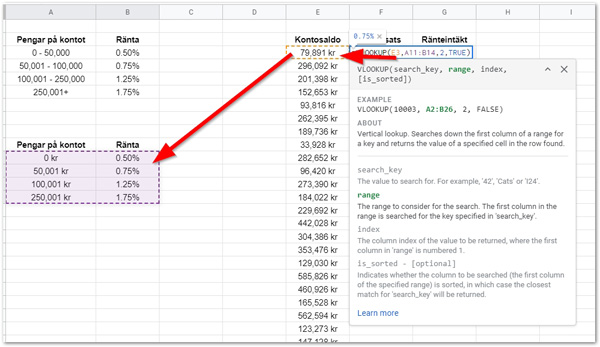
Men hur räknar vi ut den totala ränteintäkten?
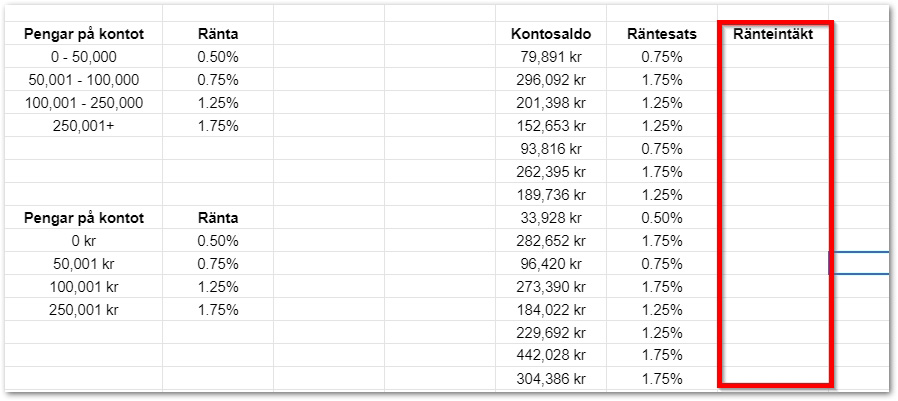
Det gör vi med hjälp av ytterligare en formel, som inte är särskilt svår:
=F3*E3
Nu får vi rätt ränteintäkter i kolumn G, till chefens förnöje.

Det var allt för denna del i Google Sheets-träningen, titta gärna mer på fler Google Kalkylark-guider.
Läs mer: Så fungerar FILTER i Google Sheets
Läs mer: Så fungerar LOOKUP i Google Sheets
Läs mer: Så fungerar MATCH i Google Sheets
Läs mer: Så använder du COUNT i Google Sheets

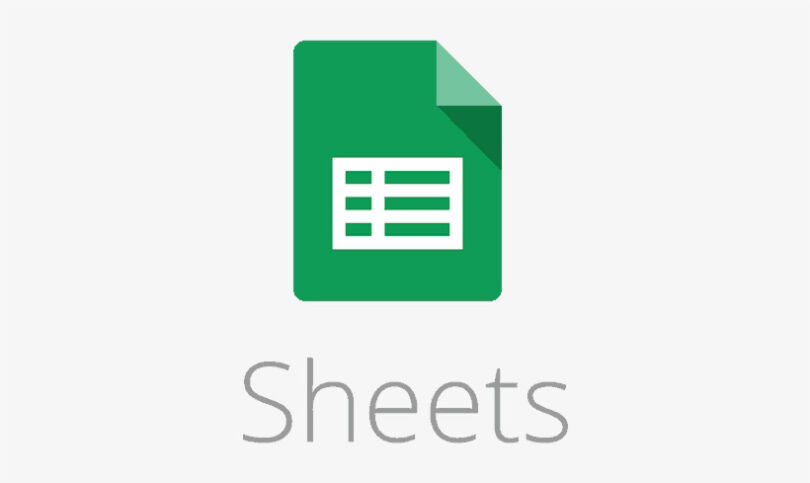





Lämna en kommentar